WPS pdf电脑版变为可自由编辑模式的方法教程
时间:2023-08-14 11:30:27作者:极光下载站人气:0
wps是一款非常好用的专业办公软件,很多小伙伴都在使用。如果我们需要在电脑版WPS中将不可编辑的PDF转换为可编辑模式,小伙伴们知道具体该如何进行操作吗,其实操作方法是非常简单的,只需要进行几个非常简单的操作步骤就可以了,小伙伴们可以打开自己的软件后跟着下面的图文步骤一起动手操作起来。如果小伙伴们还没有WPS这款专业办公软件,可以在本教程末尾处进行下载和安装,方便后续需要的时候可以快速打开进行使用。接下来,小编就来和小伙伴们分享具体的操作步骤了,有需要或者是有兴趣了解的小伙伴们快来和小编一起往下看看吧!
操作步骤
第一步:使用电脑版WPS打开pdf文件;
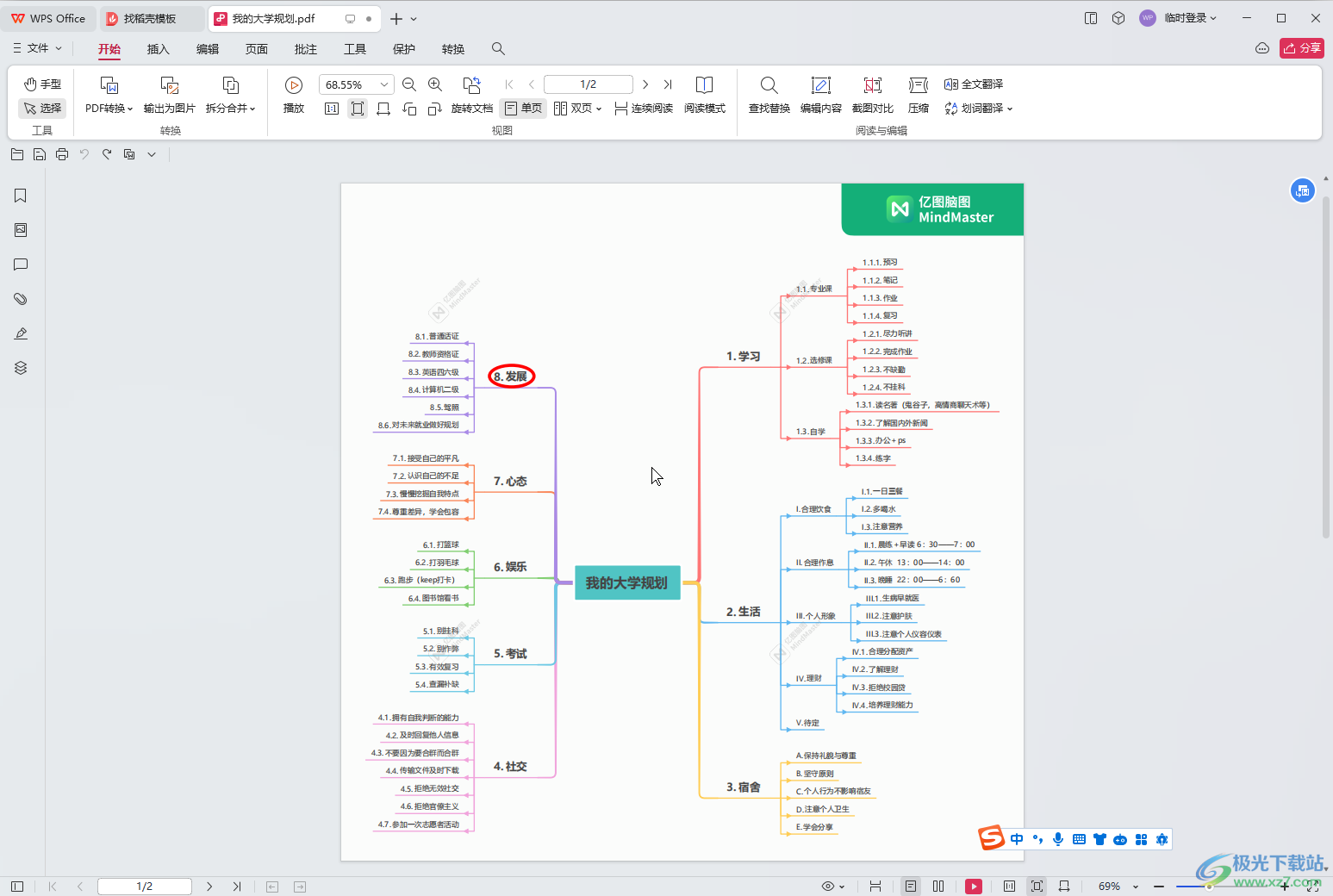
第二步:方法1.将鼠标悬停到界面右上方如图所示位置的图标后,可以在展开的选项中根据自己的实际需要旋转转换为其他格式;
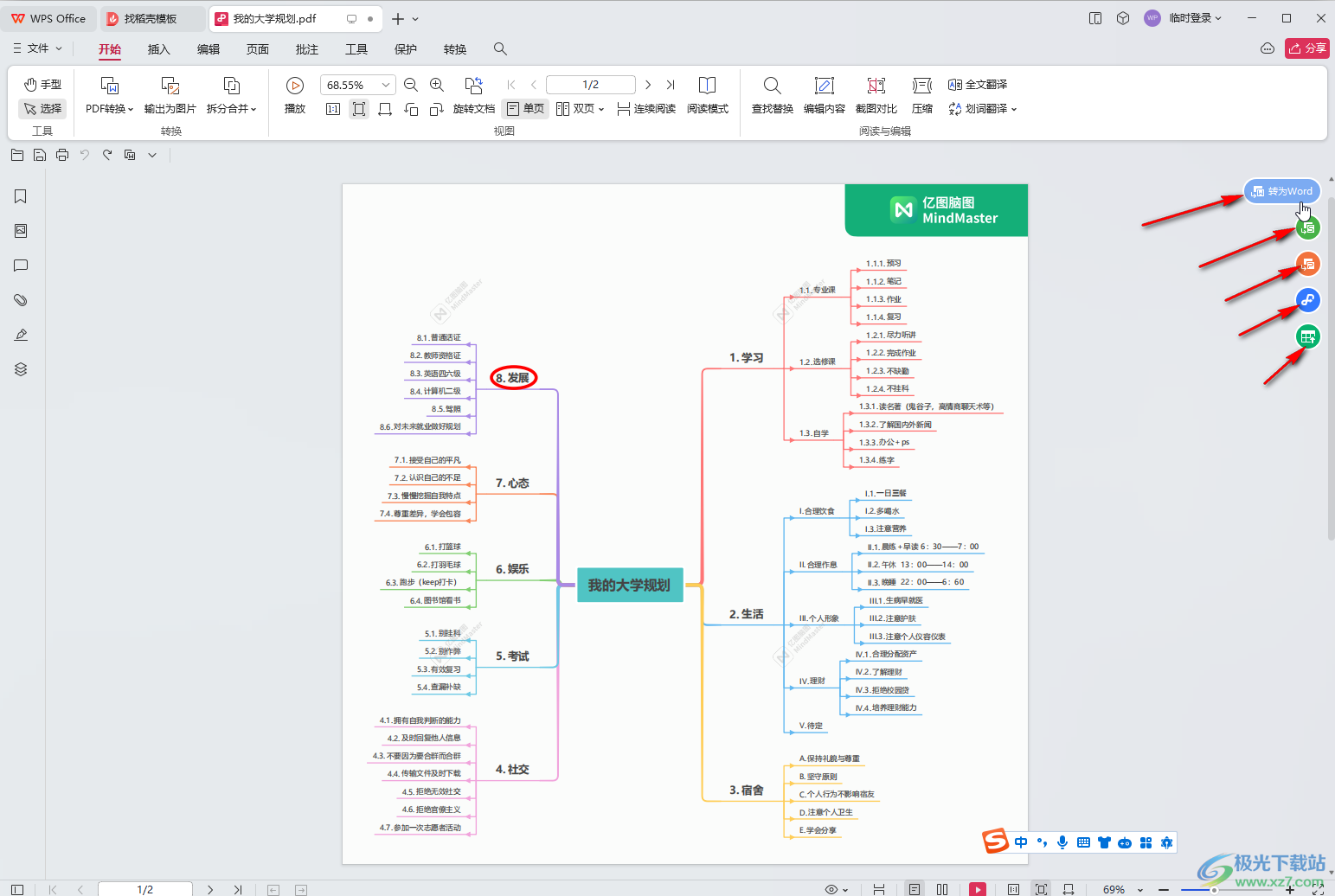
第三步:方法2.在“开始”选项卡中点击“PDF转换”,然后也可以在子选项中选择想要的可编辑模式进行转换;
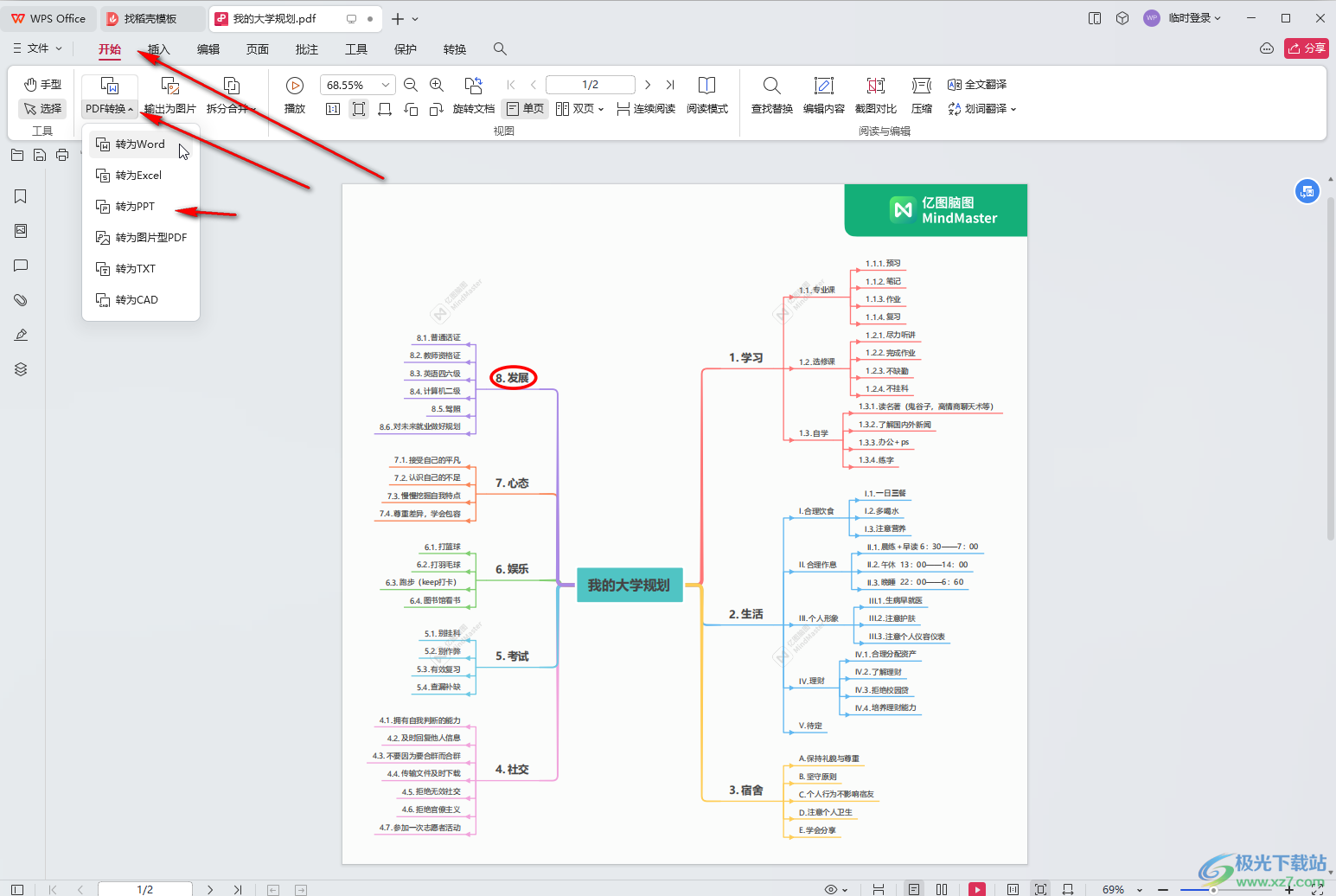
第四步:方法3.在“页面”选项卡中点击“提取页面”按钮,然后将页面生成新的可编辑格式的文本;
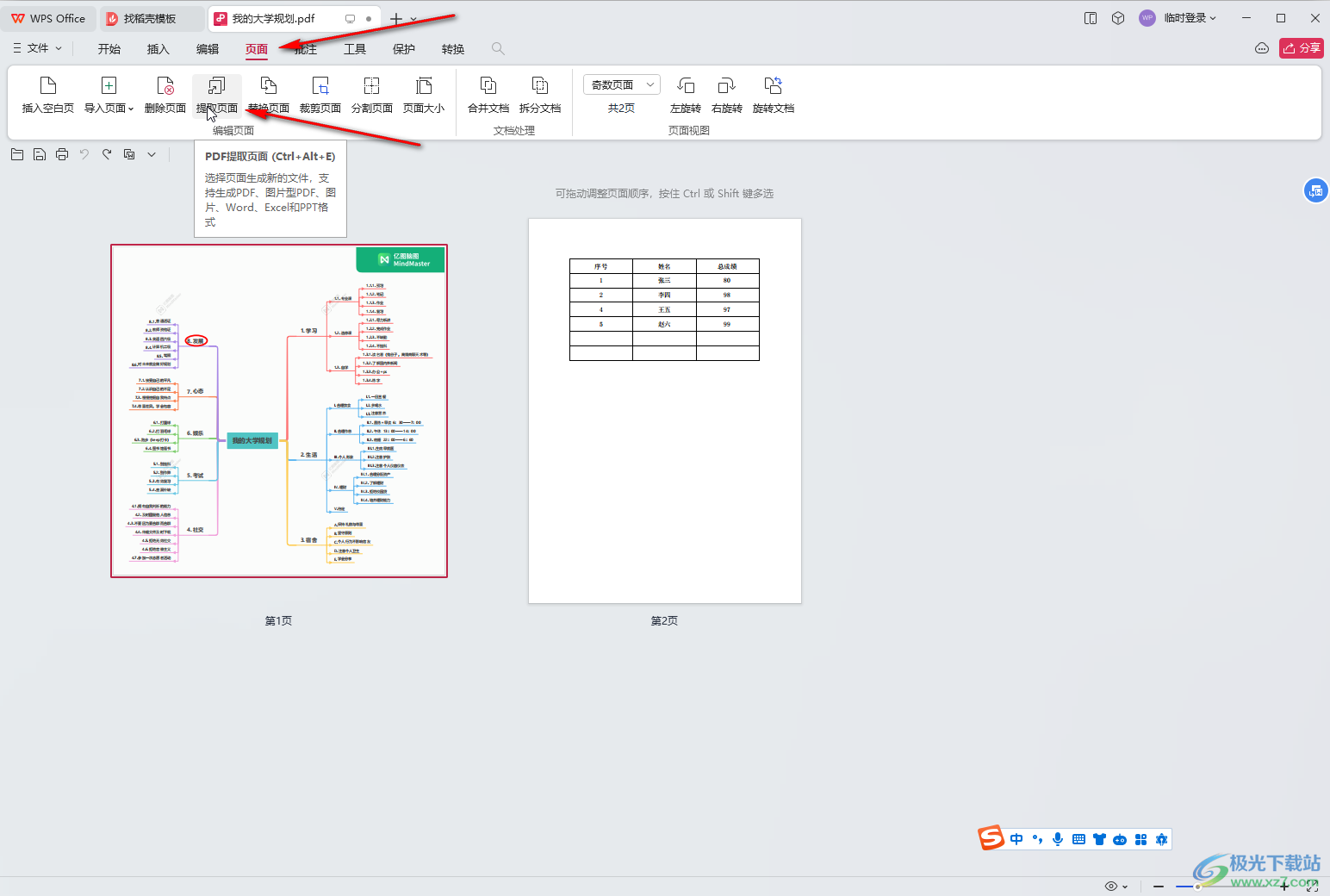
第五步:方法4.在“转换”选项卡中点击想要的格式进行转换就可以了。
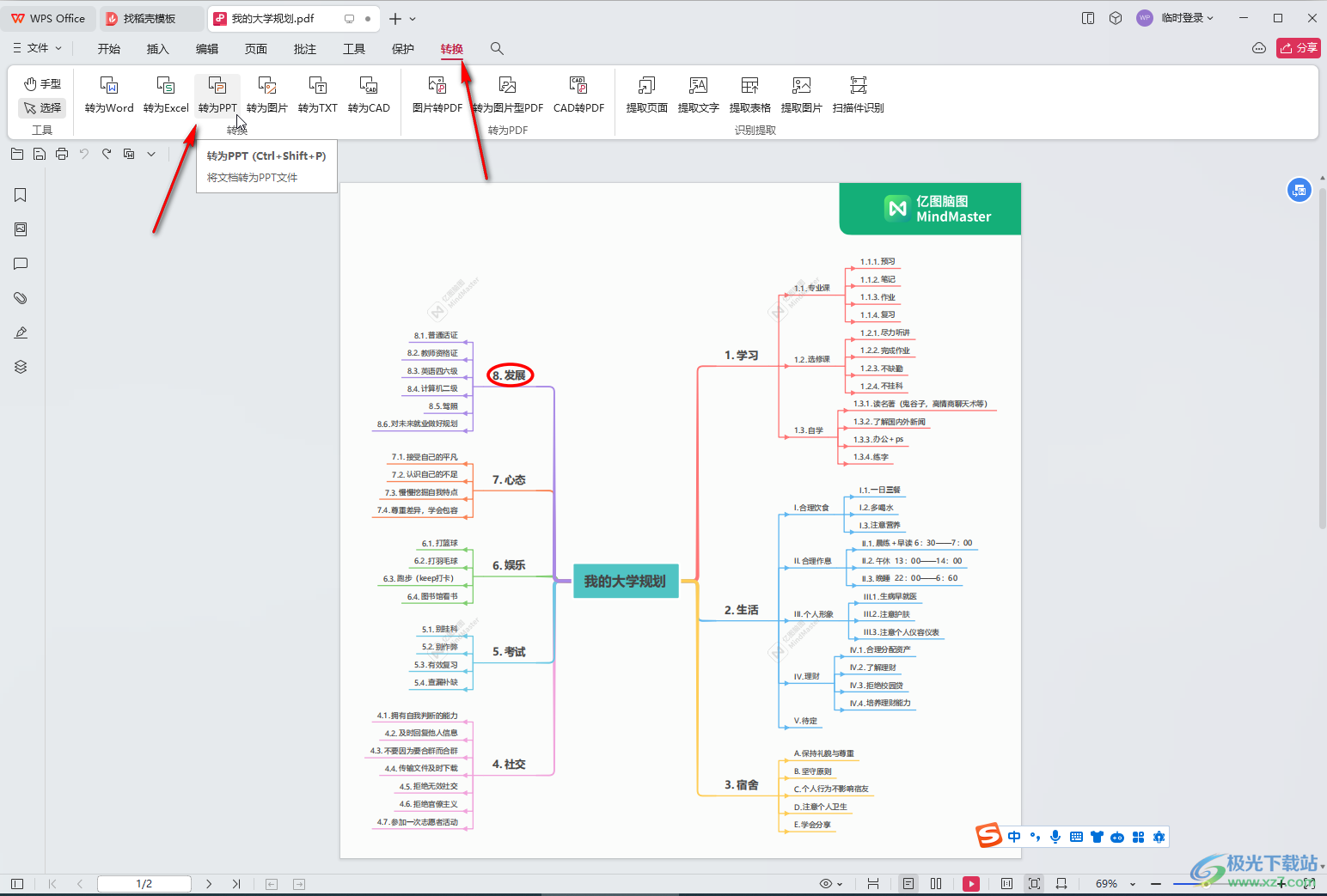
以上就是电脑版WPS PDF中将文件转换为可编辑模式的方法教程的全部内容了。如果不希望转换为其他格式,可以在“编辑”等栏中进行想要的编辑处理。

大小:69.90 MB版本:v11.1.0.14309 最新版环境:WinAll, WinXP, Win7, Win10
- 进入下载

网友评论